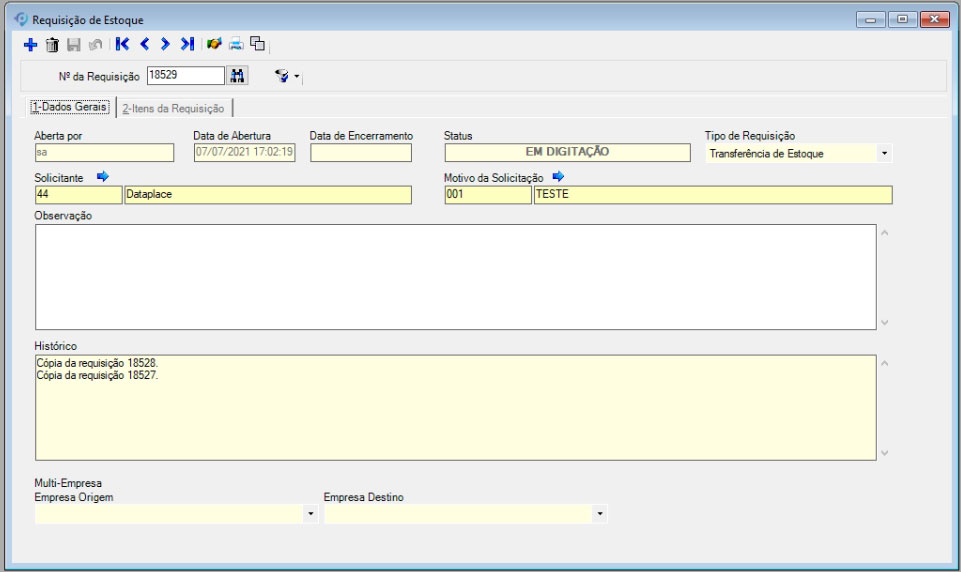
Nessa manutenção,o usuário poderá realizar a inserção, consulta ou até mesmo a exclusão de uma requisição específica ainda não processada. O atendimento/processamento da requisição irá gerar registro de movimentação de saída no estoque e, a reabertura/cancelamento de uma requisição, irá gerar registro de retorno ao estoque.
Conteúdo deste Tópico Hide |
|
Através dessa manutenção o usuário poderá realizar o processo de requisição de estoque. Pode-se realizar a inserção, consulta ou até mesmo a exclusão de uma requisição específica ainda não processada. O atendimento/processamento da requisição irá gerar registro de movimentação de saída no estoque e, a reabertura/cancelamento de uma requisição, irá gerar registro de retorno ao estoque.
A seguinte janela será exibida:
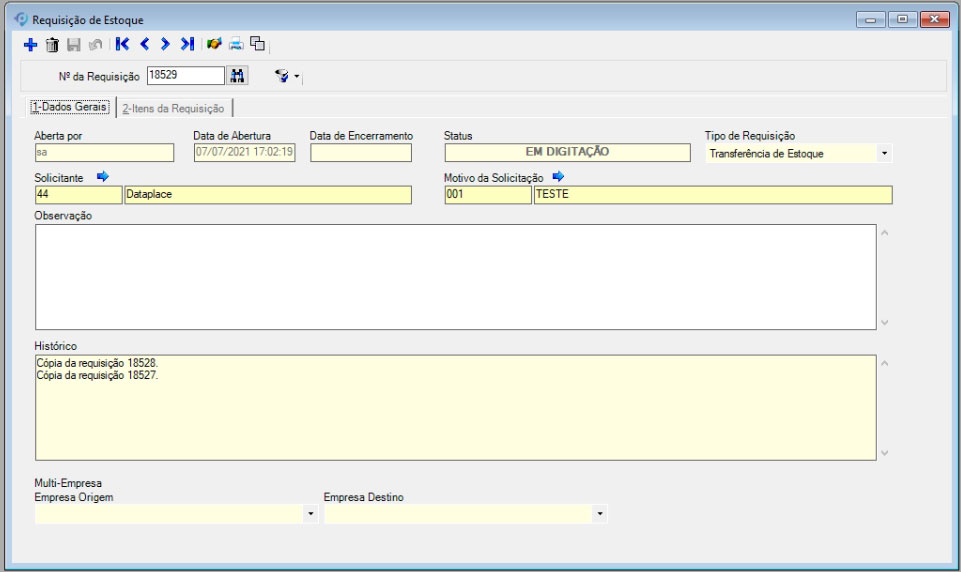
Ao clicar em Adicionar, o campo Nº da Requisição será preenchido automaticamente, sendo exibido após salvar o registro.
Através do botão  Filtro, localizado à frente do Nº
da requisição, o usuário poderá selecionar o critério para navegar pelas
várias requisições que já foram realizadas, podendo optar por visualizar
as requisições com Status : Em digitação,
Negada, Pendente,
Em execução, Aguardando
compra, Atendida ou Todos.
Filtro, localizado à frente do Nº
da requisição, o usuário poderá selecionar o critério para navegar pelas
várias requisições que já foram realizadas, podendo optar por visualizar
as requisições com Status : Em digitação,
Negada, Pendente,
Em execução, Aguardando
compra, Atendida ou Todos.
O restante dos campos está distribuído entre as abas Dados Gerais e Itens da Requisição.
 Não será
permitido:
Não será
permitido:
Gerar uma requisição de estoque com data de abertura em um período fechado.
Inserir/alterar um item da requisição com data de necessidade em um período fechado.
Nessa aba devem ser informados os dados básicos referente à requisição de estoque. Essas informações serão visualizadas posteriormente na manutenção Requisição de Estoque Gerencial.
Os seguintes campos são disponibilizados nesta aba:
Aberto por
Será exibido o nome do usuário responsável pela abertura da requisição.
Data da Abertura
Será exibida a data em que foi aberta a requisição.
Data de Encerramento
Será exibida a data de encerramento da requisição de estoque. É preenchido automaticamente quando a requisição é Atendida ou Negada.
Status
Esse campo indica a situação da requisição de estoque. As opções disponíveis são:
Em Digitação: Significa que a Ficha de Requisição está Aberta, não sendo possível sua consulta em Requisição de Estoque Gerencial.
Pendente: a Ficha ainda está pendente para requisição.
Em Execução: a Ficha está em execução. A partir desse status o solicitante não tem mais autorização de editar os dados ou voltar para o status em digitação. O Usuário (estoquista) assim que estiver acessando uma requisição de estoque pode mudar o status de pendente para em execução, para que o usuário que requisitou o estoque não mude novamente o status da requisição de pendente para em digitação, servindo assim esse status como indicador que o processo esta em execução e impedir o usuário o acesso a partir desse ponto do processo da empresa.
Aguardando Compra: a Requisição de estoque está pendente/Aberta, pois foi feita uma solicitação de compra.
Atendida: a Ficha já foi Atendida e Encerrada.
Negada: a Ficha foi Negada e Encerrada.
 Quando todos os itens
estiverem Atendidos ou Negados,
o Dataplace apresenta uma mensagem
questionando o usuário se deseja mudar o Status da Requisição. O usuário
pode também fazer operação em lote ao mudar o status da requisição (não
dos itens) diretamente, dessa forma mudando automaticamente o status de
todos os itens, seja para atendida ou negada, dependendo da seleção do
usuário.
Quando todos os itens
estiverem Atendidos ou Negados,
o Dataplace apresenta uma mensagem
questionando o usuário se deseja mudar o Status da Requisição. O usuário
pode também fazer operação em lote ao mudar o status da requisição (não
dos itens) diretamente, dessa forma mudando automaticamente o status de
todos os itens, seja para atendida ou negada, dependendo da seleção do
usuário.
Tipo de Requisição
Informe qual a operação da movimentação de estoque será realizada assim que for atendida a requisição, podendo ser:
Saída de Estoque: Realiza a Movimentação de Saída de Estoque da UP/Lote definida na requisição. Permite devolução de estoque que gera entrada.
Transferência de Estoque: Realiza a transferência de determinada quantidade entre UP/Lote definida na requisição. Não permite devolução.
Solicitante
Informe o nome do responsável pela requisição que está sendo aberta.
Motivo da Requisição
Informe o motivo pelo qual a requisição está sendo realizada.
Observação
Neste campo podem ser registradas informações que o usuário julgar necessárias para a requisição.
 Dando duplo clique
sobre este campo, ele será expandido em uma janela para melhor visualização
do conteúdo digitado.
Dando duplo clique
sobre este campo, ele será expandido em uma janela para melhor visualização
do conteúdo digitado.
 A observação informada na requisição de estoque de um produto, será exibida
também na observação da movimentação de estoque.
A observação informada na requisição de estoque de um produto, será exibida
também na observação da movimentação de estoque.
Histórico
Serão registrados os logs da requisição de estoque.
Após informar todos os campos e gravar as
informações, clique no botão  Requisitar
(Alt + R) para que a requisição entre na lista de atendimento.
Ela passará a ter o Status Pendente.
Este mesmo botão agora passará a ser
Requisitar
(Alt + R) para que a requisição entre na lista de atendimento.
Ela passará a ter o Status Pendente.
Este mesmo botão agora passará a ser  Cancelar
Requisição (Alt + R), processo que só será possível realizar se
a requisição não estiver com Status Atendida
ou Negada.
Cancelar
Requisição (Alt + R), processo que só será possível realizar se
a requisição não estiver com Status Atendida
ou Negada.
Para imprimir a requisição que criada, clique
no botão  Imprimir
(Alt + P).
Imprimir
(Alt + P).
Para criar uma cópia da requisição de estoque, clique no botão ao lado direito do botão Imprimir. Nesta função é possível informar UP e centro de custo origem e destino (em caso de transferência).
 Para requisição/item
já Atendida ou Negada,
o usuário não mais poderá fazer alterações nem reabrir uma requisição/item
já fechada pelo gestor.
Para requisição/item
já Atendida ou Negada,
o usuário não mais poderá fazer alterações nem reabrir uma requisição/item
já fechada pelo gestor.

Nesta aba devem ser informados os itens que serão inseridos na requisição de estoque.
Preencha os campos:
Tipo Registro
Informe qual o estágio do produto, podendo ser, de acordo com a configuração da empresa: Final, Sub Produto, Matéria-prima, Componente ou Bens duráveis.
Produto
Informe o código do produto e pressione a tecla TAB, ou tecle ENTER em um dos campos para pesquisar por código ou por descrição.
Qtd. Solicitada
Informe a quantidade desejada do produto que deverá constar na requisição.
Qtd. Entregue
Este campo será preenchido automaticamente com o valor da quantidade solicitada quando a requisição do item é atendida.
Qtde Disponível/Unid.
Neste campo será exibida a quantidade disponível do produto (Considerando todas as UPs e Lotes). O campo Unid. indica a unidade padrão de estoque do produto.
Status
Neste campo será exibido o mesmo status da requisição de estoque exibido da aba Dados Gerais.
Data da Necessidade
Informe a data em que os itens dessa requisição serão utilizados para os mais diversos fins.
Data de Encerramento
Neste campo será exibida a data da efetivação do estoque, ou seja, data da última movimentação de estoque do produto em questão.
Data de Encerramento Corrente
Neste campo será exibida a data e hora em que o item da requisição foi atendido.
Qtd. Devolvida
Neste campo será exibida a quantidade do item que fora devolvido após a requisição ter sido feita e os itens parcialmente utilizados.
UP Origem / Lote Origem / Centro de Custo Origem
Informe a UP, Lote e o Centro de Custo que movimentarão o estoque de acordo com o tipo de requisição, e no campo mais à frente, a Qtd. Disponível desse produto.
UP Destino / Lote Destino / Centro de Custo Destino
informe as UPs, Lotes e Cemtro de Custo que movimentarão o estoque, de acordo com o tipo de requisição.
 Para que a geração da
Requisição de Estoque seja permitida pelo sistema, é necessário que o
usuário preencha o campo "Referência"
no cadastro de Local
de Estocagem com status diferente de "Não
definida", caso contrário o processo não será concluído e
a seguinte mensagem será exibida: "A
referência desta UP não foi definida. Verifique a referência da UP no
cadastro de Local de estocagem!"
Para que a geração da
Requisição de Estoque seja permitida pelo sistema, é necessário que o
usuário preencha o campo "Referência"
no cadastro de Local
de Estocagem com status diferente de "Não
definida", caso contrário o processo não será concluído e
a seguinte mensagem será exibida: "A
referência desta UP não foi definida. Verifique a referência da UP no
cadastro de Local de estocagem!"
Após informar os campo disponíveis, clique no botão Gravar.
Além do modo convencional de inserção de itens, o sistema apresenta ainda as seguintes opções:
 Utilize as teclas de atalho para acessar os recursos para inserir itens
na Requisição de Estoque.
Utilize as teclas de atalho para acessar os recursos para inserir itens
na Requisição de Estoque.
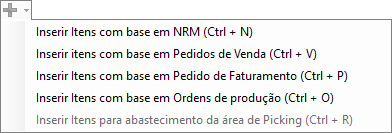
Este recurso permite ao usuário inserir os
itens da requisição de estoque com base em NRM's diversas. Para utilizar
esta função clique na sela para baixo localizada ao lado do botão  Adicionar (Alt + A) e selecione
a opção "inserir itens com base
em NRM".Será exibida uma janela com duas abas.
Adicionar (Alt + A) e selecione
a opção "inserir itens com base
em NRM".Será exibida uma janela com duas abas.
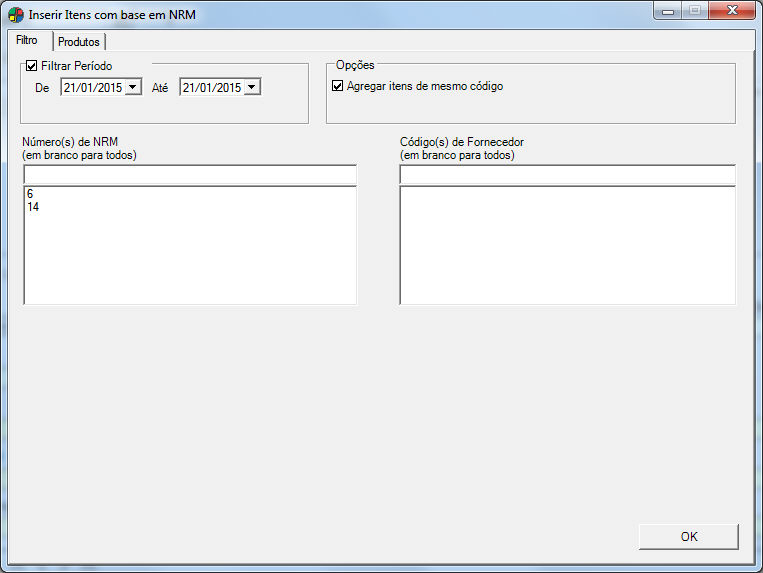
Na aba Produtos. informe os critérios para seleção de produtos, podendo ser:
Filtrar Período-
Informe uma data inicial e final para busca de NRMs;
Opções - Agregar itens de mesmo código
Selecionando
 esta opção, caso haja um mesmo produto em diversas NRMs, sua quantidade
será totalizada e o mesmo será exibido uma única vez.
esta opção, caso haja um mesmo produto em diversas NRMs, sua quantidade
será totalizada e o mesmo será exibido uma única vez.
Número(s) de NRM
Pode-se informar um ou mais número específicos de NRM e pressionar ENTER, ou apenas pressionar ENTER no campo para fazer uma busca As NRMs selecionadas serão listadas no quadro abaixo. . Para considerar todas, deixa esse campo em branco.l bem como deixar o campo em branco para que o sistema considere todas as NRM's cadastradas.
Código(s) de Fornecedor
Este filtro permite ao usuário elencar NRM de um ou mais fornecedores específicos, bastando informar o código do
mesmo e teclar ENTER ou deixando o campo em branco para selecionar todos os fornecedores.
Após informar os filtros, clique no botão OK. Os produtos referentes às NRMs serão exibidos na aba Produtos.
A aba produtos permite ao usuário selecionar os itens que farão parte da requisição de estoque. É permitido ao usuário realizar alterações como quantidade, UP Destino, etc. Ao selecionar a opção "Replicar alterações para os demais itens da lista" o usuário irá copiar as edições feitas em um determinado produto para os demais presentes na aba.
Clique no botão Processar e os itens referentes a NRM informada serão exibidos na requisição de estoque, aba "2 - Itens da Requisição".
Este recurso permite ao usuário inserir os
itens da requisição de estoque com base em Pedidos de Vendas. Para utilizar
esta função clique na sela para baixo localizada ao lado do botão  Adicionar (Alt + A) e selecione
a opção "inserir itens com base
em Pedido de Venda".Será exibida uma janela com duas abas.
Conforme as imagens abaixo:
Adicionar (Alt + A) e selecione
a opção "inserir itens com base
em Pedido de Venda".Será exibida uma janela com duas abas.
Conforme as imagens abaixo:
 Esta manutenção é controlada pelo Item de Segurança 5524 - Manutenção
de Requisição de Estoque - Aba Itens da Requisição - Ferramenta para gerar
itens a partir de pedido de venda.
Esta manutenção é controlada pelo Item de Segurança 5524 - Manutenção
de Requisição de Estoque - Aba Itens da Requisição - Ferramenta para gerar
itens a partir de pedido de venda.
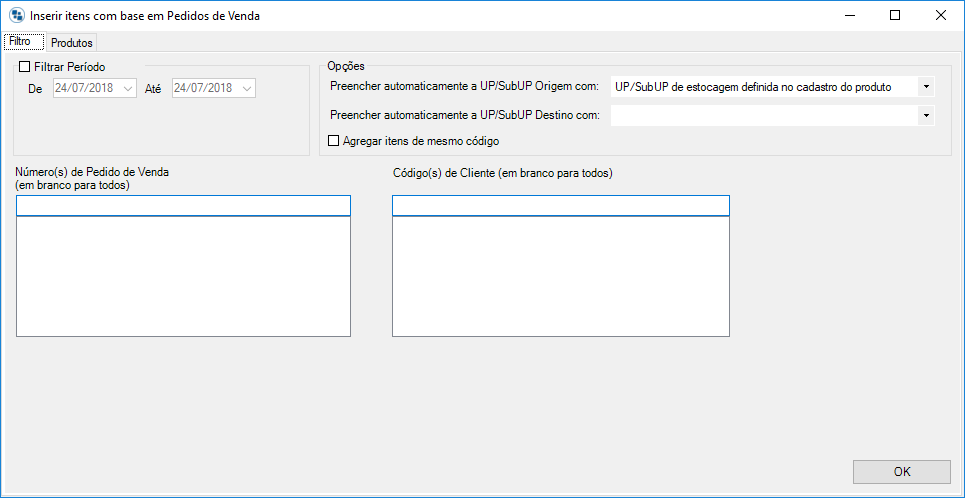
Na aba Filtros. informe os critérios para seleção de produtos, podendo ser:
Filtrar Período
Informe uma data inicial e final para buscar os Pedidos de Vendas.
Opções
Preencher automaticamente a UP/Lote Origem com:
Selecione está opção para que seja preenchido automaticamente a UP/Lote Origem com base na UP/SUB definida no cadastro do produto ou a UP/Lote definida nos itens do Pedido de Venda.
Preencher automaticamente a UP/Lote Destino com:
Selecione está opção para que seja preenchido automaticamente a UP/Lote com base na UP/SUB definida no cadastro do produto ou a UP/Lote definida nos itens do Pedido de Venda.
 Agregar
itens de mesmo código
Agregar
itens de mesmo código
Selecionando  esta opção, caso haja um
mesmo produto em diversos pedidos, sua quantidade será totalizada e o
mesmo será exibido uma única vez.
esta opção, caso haja um
mesmo produto em diversos pedidos, sua quantidade será totalizada e o
mesmo será exibido uma única vez.
Número(s) de Pedido de Venda (em branco para todos)
Pode-se informar um ou mais número específicos de pedidos e pressionar ENTER, ou apenas pressionar ENTER no campo para fazer uma busca. Os pedidos selecionadas serão listadas no quadro abaixo. Para considerar todos os pedidos, deixe este campo em branco.
Código(s) de Cliente (em branco para todos)
Este filtro permite ao usuário elencar pedidos de vendas de um ou mais clientes, bastando informar o código do mesmo e teclar ENTER para buscar, senão deixe o campo em branco para selecionar todos os clientes.
Após informar os filtros, clique no botão OK. Os produtos referentes aos pedidos de vendas serão exibidos na aba Produtos.
A aba produtos permite ao usuário selecionar os itens que farão parte da requisição de estoque. É permitido ao usuário realizar alterações como quantidade, UP Destino, etc. Ao selecionar a opção "Replicar alterações para os demais itens da lista" o usuário irá copiar as edições feitas em um determinado produto para os demais presentes na aba.
Clique no botão Processar e os itens referentes a ao pedido de venda informada serão exibidos na requisição de estoque, aba "2 - Itens da Requisição".
 Observações:
Observações:
Caso determinado item do pedido de venda foi gerado requisição, o item não mais estará disponível para transferência. Só será reabilitado se excluir o item da requisição gerado com base no item do pedido de venda.
O controle é realizado apenas por item e não por quantidade (pois atualmente é possível digitar a quantidade na janela de Inserir itens com base em NRM, Pedido de Venda, Pedido Faturamento e Ordem de Produção).
A opção " Replicar
alterações para os demais itens da lista", replica
as informações de UP e Centro de Custo.
Replicar
alterações para os demais itens da lista", replica
as informações de UP e Centro de Custo.
Este recurso é semelhante ao citado no item acima, sua janela e abas são idênticas, portanto o usuário deverá seguir os mesmos procedimentos, com exceção do documento a ser informado, que para este caso trata-se do pedido de faturamento.
Este recurso permite ao usuário inserir os
itens da requisição de estoque com base em uma Ordem de Produção, gerada
no módulo de Controle de Fábrica. Para utilizar esta função clique na
sela para baixo localizada ao lado do botão  Adicionar (Alt + A) e selecione
a opção "inserir itens com base
em Ordem de Produção".Será exibida uma janela com duas abas.
Adicionar (Alt + A) e selecione
a opção "inserir itens com base
em Ordem de Produção".Será exibida uma janela com duas abas.

Na aba Filtros. informe os critérios para seleção de produtos, podendo ser:
Filtrar Período
Informe uma data inicial e final para buscar os Pedidos de Vendas.
Opções
Preencher automaticamente a UP/Lote Origem com:
Selecione está opção para que seja preenchido automaticamente a UP/Lote Origem com base na UP/Lote definida no cadastro do produto ou a UP/Lote definida nos itens da Ordem de Produção.
Preencher automaticamente a UP/Lote Destino com:
Selecione está opção para que seja preenchido automaticamente a UP/Lote com base na UP/SUB definida no cadastro do produto ou a UP/Lote definida nos itens da Ordem de Produção.
 Preencher quantidade dos itens considerando
saldo atual
Preencher quantidade dos itens considerando
saldo atual
A opção será habilitada quando a opção "Preencher automaticamente a UP/Lote Destino com:" for "UP definida nos itens da ordem de produção".
Esta opção considerará a quantidade disponível na UP destino, e caso haja alguma quantidade, a requisição será gerada, deduzindo esta quantidade. Quantidade disponível considera a quantidade atual - (empenhada - aguardando entrega) e também não considera requisições já abertas.
Exemplo:
Produto A, quantidade necessária para produção na OP: 10, quantidade disponível
em estoque 8. Marcando a opção  Preencher
quantidade dos itens considerando saldo atual o sistema irá gerar
uma requisição de 2 unidades.
Preencher
quantidade dos itens considerando saldo atual o sistema irá gerar
uma requisição de 2 unidades.
Após informar os filtros, clique no botão OK. Os produtos referentes às Ordens de Produção informadas nesta aba serão exibidos na aba Produtos.
A aba produtos permite ao usuário selecionar os itens que farão parte da requisição de estoque. É permitido ao usuário realizar alterações como quantidade, UP Destino, etc. Ao selecionar a opção "Replicar alterações para os demais itens da lista" o usuário irá copiar as edições feitas em um determinado produto para os demais presentes na aba.
Clique no botão Processar e os itens referentes a Ordem de Produção informada serão exibidos na requisição de estoque, aba "2 - Itens da Requisição".
Os seguintes campos são disponibilizados nesta aba:
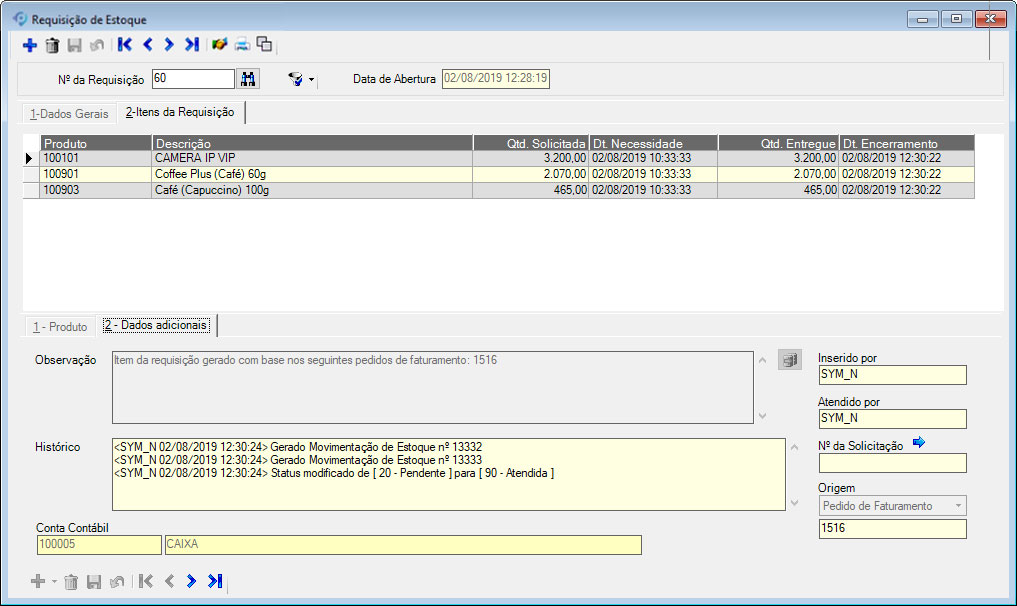
Neste campo o usuário poderá inserir alguma informação que achar relevante em relação ao produto que se está inserindo.
Neste campo será exibido o registro de logs gerados pela requisição, as alterações e exclusões que foram realizadas serão exibidas nesse campo, juntamente com o usuário que efetuou a ação.
Neste campo será exibido o usuário que inseriu os itens na requisição de estoque.
Neste campo será exibido o usuário que atendeu a requisição de estoque.
Neste campo será exibido o número da solicitação. Esse número é o vínculo existente entre uma solicitação de compra e uma requisição de estoque.
Origem
Neste campo é exibido a origem do item da requisição de estoque. Este campo
é preenchido automaticamente com base na opção no processo de adicionar
itens a requisição. Caso a origem da requisição do item seja Pedido
de Venda, Pedido de Faturamento, Ordem
de Produção ou NRM, não será possível realizar
alteração da quantidade de itens no campo "Qtd. Solicitada",
localizado na aba "1-Produto".
Informe neste campo o código da conta contábil relacionada a requisição de estoque cadastrada.